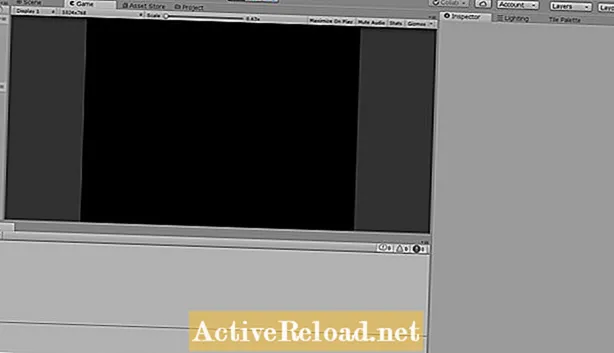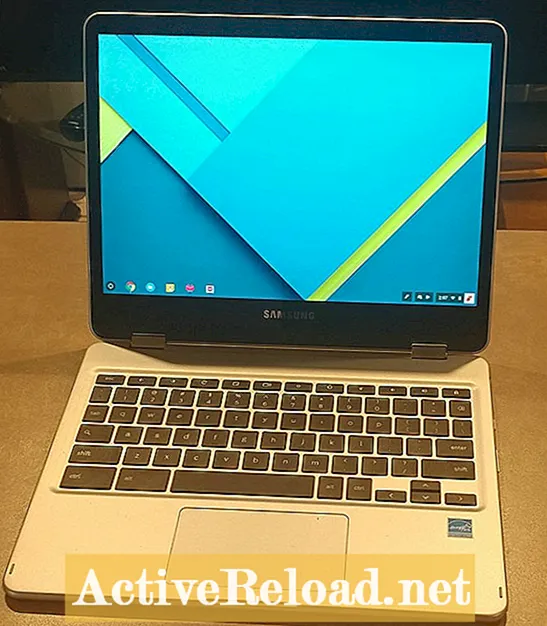Inhalt
- Schritt 1: Erstellen eines bootfähigen USB-Flash-Laufwerks mit Rufus
- Schritt 2: Starten des Offline-NT-Kennwort- und Registrierungseditors vom USB
- Schritt 3: Zurücksetzen des Administratorkennworts
- Bewerten Sie den Schwierigkeitsgrad dieses Tutorials
Red ist ein Computer- und Videospiel-Enthusiast, der als freiberuflicher Computer-Troubleshooter arbeitet. Wenn er nicht bastelt, spielt er.

Im Internet sind viele Windows-Programme zur Kennwortwiederherstellung verfügbar. Die meisten von ihnen stehen jedoch zum Verkauf und / oder stehen zur Testversion zur Verfügung. In diesem Tutorial werden alle Probleme und Kosten umgangen, die durch den einfachen Zugriff auf Ihr Administratorkennwort entstehen.
In diesem Tutorial erfahren Sie, wie Sie Ihr Windows-Administratorkennwort mithilfe eines USB-Flash-Laufwerks und zweier kostenloser Software zurücksetzen.
- Laden Sie mit einem anderen zugänglichen Computer oder Laptop die Offline NT Password Software und Rufus Bootable USB Creator herunter. Hinweis: Laden Sie den mit einem Dateinamen herunter, der folgendermaßen aussieht: cd140201.zip.
- Installieren Sie den Rufus in Ihrem Laptop oder Computer.
- Erstellen Sie mit Rufus ein bootfähiges USB-Flash-Laufwerk. Befolgen Sie die nachstehenden Anweisungen (Schritt 1).
- Starten Sie von Ihrem USB-Stick, um auf das Registrierungssystem zuzugreifen, das das Administratorkennwort zum Zurücksetzen verwendet (Schritt 2).
Schritt 1: Erstellen eines bootfähigen USB-Flash-Laufwerks mit Rufus
Laden Sie auf einem Computer, auf den Sie Zugriff haben, die beiden oben aufgeführten Programme herunter. Beide Programme sind nicht größer als 20 MB.
- Stecken Sie Ihr Flash-Laufwerk in den USB-Anschluss des Computers. Beachten Sie, dass der USB-Stick formatiert wird und alle darin enthaltenen Dateien gelöscht werden. Stellen Sie sicher, dass Sie die benötigten Dateien vom USB auf Ihren Computer übertragen.
- Extrahieren Sie die Datei in die Zip-Datei, die von der Offline NT Password-Website heruntergeladen wurde. Legen Sie es in den Desktop oder Ordner, auf den Sie problemlos zugreifen können.
- Führen Sie Rufus von Ihrem Computer aus.
- Stellen Sie die Einstellungen so ein, dass sie mit dem Bild unten übereinstimmen. Alle außer dem mit dem ISO-Image sind in der Standardeinstellung. Stellen Sie sicher, dass Sie dies auswählen.
- Klicken Sie auf das kleine Symbol (im Bild rot eingekreist) und suchen Sie die extrahierte Datei. Die Datei sollte folgendermaßen aussehen: cd140201.iso.
- Klicken Sie auf Start. Warten Sie einige Sekunden, bis das Programm formatiert und Ihr USB-Flash-Laufwerk bootfähig gemacht hat.
Schritt 2: Starten des Offline-NT-Kennwort- und Registrierungseditors vom USB
Nachdem Ihr USB-Stick bootfähig ist, ist es an der Zeit, auf dem Computer zu arbeiten, auf dem das Administratorkennwort zurückgesetzt werden soll.
- Stecken Sie den USB in den Computer.
- Jetzt müssen wir den Computer vom USB booten lassen. Wenn Sie die neueren Systeme verwenden, wird möglicherweise die UEFI-Firmware anstelle des BIOS ausgeführt. Einige Systeme starten die UEFI / BIOS-Firmware, nachdem Sie bei der ersten Startsequenz F2 oder Entf gedrückt haben. Wenn Sie hierdurch jedoch nicht auf UEFI zugreifen können, müssen Sie dies über das Windows-Betriebssystem tun. Um dies zu tun:
- Melden Sie sich in Ihrem Konto in Windows an.
- Gehe zu Start, dann die Einstellungen.
- In dem die Einstellungen Fenster wählen Update und Sicherheit.
- Dann klick Wiederherstellung auf der linken Seite dieses Fensters.
- Unten Fortgeschrittene Start, klicken Sie auf Jetzt neustarten. Es sollten mehr Optionen für den Neustart geladen werden.

- Wenn die Optionen angezeigt werden, wählen Sie Fehlerbehebung> Erweiterte Optionen> UEFI-Firmware-Einstellungen.

3. Wenn die Firmware startet, wählen Sie Booten in den Optionen oben.
4. Wählen Sie Boot modus und ändern Sie es in Erbe. Beenden Sie die Einstellungen und speichern Sie sie.
5. Drücken Sie nach dem Verlassen des BIOS / UEFI auf F12 (oder abhängig von Ihrem System F8), um zum zu gehen Boot-Option Speisekarte. 6. In der Boot-Option Menü auswählen USB Flash Speicher um den NT-Kennwort- und Registrierungseditor zu starten. Jetzt sollte Ihr Computer die Software vom USB starten. 1. Mach dir keine Sorgen über die kommenden Texte. Alle Standardoptionen sollten Sie zum Zurücksetzen des Passworts führen. Weiter drücken Eingeben bis Sie zu dieser Option kommen. 2. Sie sollten jetzt die Konten auf Ihrem Bildschirm sehen. Notieren Sie sich das entsprechende Konto, um das Konto auszuwählen, das Sie zurücksetzen möchten LOSWERDEN Code ganz links in der Tabelle. Geben Sie den RID-Code ein und drücken Sie Eingeben. Sie sollten diese Optionen danach erfüllen. Die nützlichsten Optionen sind hier die Optionen 1, 2 und 3. 3. Um das Passwort zu löschen, wählen Sie Option 1 durch Eingabe 1 und drücke Eingeben. Um ein Konto zu entsperren, wählen Sie in Fällen, in denen ein Administratorkonto deaktiviert ist, Option 2. Um ein Konto zum Administrator zu befördern, wählen Sie 3. 4. Nachdem Sie die erforderlichen Änderungen vorgenommen haben, wählen Sie q und drücke Eingeben. Nachdem Sie hier beendet haben, kehren Sie zur Liste der Konten zurück. Sie können dann ein anderes Konto ändern, indem Sie die oben beschriebenen Schritte ausführen. 5. Drücken Sie q wieder zu beenden. Sie werden aufgefordert, die vorgenommenen Änderungen zu speichern. Art y und drücke Eingeben. Die Software speichert die Registrierung und beendet sie. 6. Um Ihren Computer neu zu starten, drücken Sie Alt + Strg + Entf. Sie können sich jetzt ohne Kennwort bei Ihrem Administratorkonto anmelden. Sie können dann ein neues Kennwort hinzufügen, indem Sie zu den Benutzerkonten in der Systemsteuerung gehen.

Schritt 3: Zurücksetzen des Administratorkennworts


Bewerten Sie den Schwierigkeitsgrad dieses Tutorials
Dieser Artikel ist genau und nach bestem Wissen des Autors. Der Inhalt dient nur zu Informations- oder Unterhaltungszwecken und ersetzt nicht die persönliche Beratung oder professionelle Beratung in geschäftlichen, finanziellen, rechtlichen oder technischen Angelegenheiten.